
Gimp 3.0 è arrivato e porta i filtri non distruttivi, anche per i testi
Il programma gratuito per l'editing di immagini Gimp ha ricevuto alcune ottimizzazioni attese da tempo. Questo rende molto più semplice lavorare con filtri, testi e livelli.
Sei tra coloro che utilizzano il programma gratuito di editing di immagini Gimp invece di software a pagamento come Photoshop o Affinity Photo? Allora dovresti controllare se ci sono aggiornamenti, perché Gimp è ora disponibile nella versione 3.0. Si tratta del primo aggiornamento importante dal 2018, il che significa che potrai finalmente modificare gli effetti dei filtri in seguito - anche per il testo.
Il team dietro al progetto open source promette che in futuro verranno rilasciate nuove modifiche a intervalli più brevi.
Quando si apre Gimp 3.0, si nota subito la moderna interfaccia utente con icone più grandi e standardizzate. Secondo le Note di patch, la nuova interfaccia consente una migliore visualizzazione su diverse risoluzioni dello schermo. Dovrebbe anche essere più facile creare temi personalizzati, cioè design dell'interfaccia, con l'aiuto dei CSS.
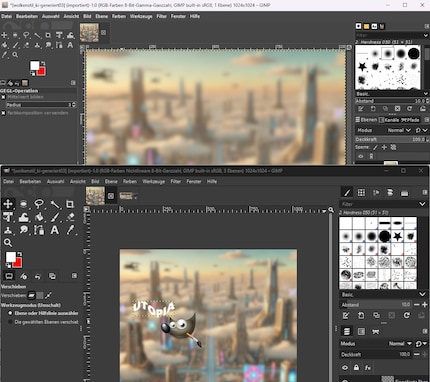
Fonte: Debora Pape
Evidenze della versione 3.0: modifica dei filtri e dei livelli
I livelli dei filtri sono stati implementati in Photoshop & Co. per decenni, in alcuni casi. Ciò significa che i filtri applicati, come le sfocature, non modificano l'immagine originale e possono essere successivamente modificati o rimossi. Ora questi cosiddetti filtri non distruttivi sono disponibili anche in Gimp. Tuttavia, il livello di Gimp è stato implementato in modo tale da non modificare l'immagine originale e da poterla successivamente modificare o rimuovere.
Tuttavia, la nuova funzione non è immediatamente evidente. A differenza di Photoshop o Affinity Photo, Gimp non crea un livello filtro nella vista livelli, ma lo nasconde dietro l'icona "fx" nella vista livelli. Clicca su di essa per visualizzare tutti i filtri di questo livello e modificarli.
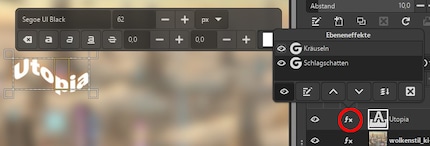
Fonte: Debora Pape
Gimp era molto indietro rispetto alla concorrenza anche per quanto riguarda il testo. Non era possibile inserire una semplice ombra e poi modificare il testo. Ora puoi applicare al testo molti filtri, tra cui le ombre a goccia e l'effetto increspatura, e modificarlo successivamente con lo strumento testo. La modifica successiva non funziona con tutti i filtri, ad esempio con il filtro sfocatura. Tuttavia, Gimp offre la possibilità di rimuovere il filtro per poter modificare il testo.
L'aggiornamento risolve anche un'altra frustrante caratteristica di Gimp. In precedenza non era possibile selezionare più livelli e spostarli o trasformarli contemporaneamente. Ora è possibile. Tenendo premuto il tasto Shift, puoi selezionare un numero qualsiasi di livelli e spostarli tutti insieme sempre tenendo premuto il tasto Shift.
È possibile anche la trasformazione simultanea (scalare, ruotare e distorcere). Potresti vedere solo un'anteprima del livello superiore quando passi allo strumento di trasformazione, ma le modifiche avranno effetto su tutti i livelli una volta confermate. Se vuoi vedere tutti i livelli, clicca su "Mostra anteprima immagine" e "Anteprima composizione" nelle impostazioni di trasformazione.
Altre novità
Nello strumento pennello, puoi estendere il confine del livello selezionando l'opzione "Estendi livello" quando dipingi. In questo modo è più facile utilizzare l'intera dimensione della tela.
Infine Gimp supporta altri spazi colore oltre a sRGB. Quando si importano immagini con altri profili di colore, come AdobeRGB, le informazioni memorizzate non vengono più perse. Lo spazio colore corrente viene visualizzato durante la selezione del colore.
Gimp supporta anche un maggior numero di formati per l'importazione e l'esportazione. Gli sviluppatori hanno migliorato la compatibilità dei formati già supportati, come il formato .psd di Photoshop.
A 77 persone piace questo articolo
Si sente a casa sia davanti al PC da gaming che sull'amaca in giardino. È affascinata dall'Impero Romano, dalle navi container e dai libri di fantascienza, tra le altre cose. Fiuta soprattutto le ultime notizie dal settore IT e smart gadget.


